| 일 | 월 | 화 | 수 | 목 | 금 | 토 |
|---|---|---|---|---|---|---|
| 1 | 2 | 3 | 4 | 5 | 6 | |
| 7 | 8 | 9 | 10 | 11 | 12 | 13 |
| 14 | 15 | 16 | 17 | 18 | 19 | 20 |
| 21 | 22 | 23 | 24 | 25 | 26 | 27 |
| 28 | 29 | 30 |
- nodejs
- Windows
- mariadb
- SSL
- 설정
- unity
- ssh
- logstash
- MSSQL
- AWS
- elasticsearch
- build
- JavaScript
- Ai
- Python
- Kibana
- 유니티
- API
- s3
- JS
- docker
- sample
- React
- 영어
- MySQL
- Linux
- error
- 구글
- ChatGPT
- Today
- Total
목록raspberry (4)
가끔 보자, 하늘.
 프로토타입 _ 1 2015-05-03
프로토타입 _ 1 2015-05-03
인터넷 라디오 프로토타입을 완성. 실행 후 버튼을 누르면 채널이 변경되도록 만들었다. 일단 회로도 구성은 아래와 같다. 아직은 버튼이 하나라 간단하다. YELLOW BUTTON : 3.3V로 전원이 들어가고 10K옴을 통해 버튼으로 들어간다. 위 그림에서 위 오른쪽 다리 방향으로 GND로 이어지고, 버튼의 입력은 18번 핀으로 받도록 설정했다. 18번 pin은 wiringPI에서 5번이다. 실행 후 노란 버튼을 누르면 미리 입력된 채널이 변경되도록 했다. mms 출력을 위해 mplayer를 사용하며, mplayer 설치 방법 을 참고하기 바란다. 코드는 아래와 같다. #include #include #include #include #include #include int main (void) { if(-1..
 버튼으로 LED, Sound 처리하기
버튼으로 LED, Sound 처리하기
이전에서는 LED를 주기적으로 깜밖이는 것만 했었다. 이번에는 두가지를 복합적으로 해봐야겠다. 이거 다음엔 바로 인터넷 라디오로 간다. -0-a 일단 오늘의 보드는 아래와 같이 설정한다. LED : 11번 핀에서 입력을 받아 330옴 저항을 통해 LED의 긴다리(+)로 연결되고 짧은다리(-)에서 GND로 나간다. YELLOW BUTTON : 3.3V로 전원이 들어가고 10K옴을 통해 버튼으로 들어간다. 위 그림에서 위 오른쪽 다리 방향으로 GND로 이어지고, 버튼의 입력은 18번 핀으로 받도록 설정했다. Raspberry pi2 이름로 각 핀의 wiringpi 번호는 아래와 같다. 개발 목표는 버튼을 누르면 10초간 LED가 켜지고, 지정한 사운드를 출력하도록 한다. 출력 중 입력이 다시 들어오면 기존의..
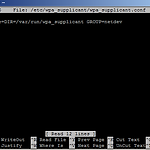 기본적이지만 중요 정보 몇가지
기본적이지만 중요 정보 몇가지
기본 id는 "pi", pw는 "raspberry". -------------------------------- sd에 라즈비안 설치 시 기본 비번은 변경하는게 좋으며, 초기 설정에서 놓쳤다면 이후 "raspi-config"를 입력하면 다시 설정할 수 있다. 보드에 전원 스위치가 없다. -------------------------------- 전원이 연결되면 바로 가동되는데, 종료시 전원을 바로 내리면 주변장치에 문제가 발생할 수 있다. ( sd카드와 같은.. ) " shutdown -h now " 커멘트를 통해 꼭 모든 디바이스가 unmount 된 이후 종료되도록 해줘야 한다. 재가동하려면 전원선을 뺐다가 다시 연결하니 되네. 이거 몰라서 한참 찾음. SD 카드는 가능한 큰걸로 ------------..
 드디어 왔다!!
드디어 왔다!!
작년부터 라즈베리파이를 살까 말까 고민했었는데.. 무얼 만들지를 고민하다가 최근 아내가 간단한 라디오를 원해서, 1) 부엌에 설치할 음성인식 인터넷 라디오.. 아이가 요괴워치 시계를 사고 싶어 하는데 갈 때 마다 없어서 만들기로 한. 2) 메달을 삽입하면 TFT 화면에 소환 영상이 같이 출력되면서 소리가 나는 요괴워치 장남감. 을 만들려고 구매를 결정. 어제 손이 들어왔다. 새로운걸 배우는건 언제나 두근두근이라.. ^^ 게다가 이런 소식도... 윈도우10 라즈베리파이 지원!!
